La nube está de moda, lo sabemos, y las grandes empresas como Microsoft, están subiendo sus principales aplicaciones para que sean usadas desde la red. En el mundo de la Ofimática, hay sin duda dos grandes líderes: Google Docs y el Office Online de Microsoft, pero acabo de conocer vía Unixmen, una nueva alternativa que nos podemos instalar en nuestro propio servidor.
¿Qué es OnlyOffice?
OnlyOffice es una aplicación web de código abierto que nos permite montar en nuestro propio servidor toda una plataforma colaborativa para las PyME. Incluye una versión Enterprise y una Comunitaria, y por supuesto, en este artículo les diré como instalar esta última en nuestro propio servidor.
¿Qué nos ofrece OnlyOffice?
Gestión de documentos: permite compartir nuestros documentos con nuestros compañeros de trabajo y usuarios fuera del portal, e incluye control de versiones y revisiones completas.
Editor de documentos online: Podemos editar en conjunto con otros usuarios informes en tiempo real de múltiples páginas, documentación financiera o empresarial en muchísimos formatos: PDF, TXT, DOCX, DOC, ODT, RTF, HTML, EPUB, XLS, XLSX, ODS, CSV, HTML y PPTX.
Gestión de Proyectos: Podemos usar hitos, tareas y subtareas para determinar prioridades entre nuestros objetivos primarios y actividades diarias. Podemos usa el diagrama de Gantt para ver nuestro progreso en las diversas tareas asignadas, podemos gestionar nuestro tiempo, entre otras cosas más.
CRM y facturación: Podemos gestionar una base de datos con nuestros clientes, y cree facturas directo en en la plataforma.
Agregador de emails: Podemos añadir nuestra cuenta de GMail por ejemplo, para vincularla con la plataforma. Podemos añadir un servidor de correo usando nuestro propio nombre de dominio para crear buzones de correo corporativos para los miembros de nuestro equipo, y todo esto integrado con el resto de las funcionalidades de OnlyOffice.
Mensajería instantánea:
¿Te convence? Veamos como instalarlo entonces..
Requisitos para la instalación de OnlyOffice
La instalación de OnlyOffice la realicé sobre Ubuntu Server 14.04 sin ningún servidor web instalado. Se recomiendan 2GB de RAM, Procesador con 2 núcleos y 40GB de espacio en disco.
Si tenemos instalado Apache, pues debemos eliminarlo o detenerlo, pues la plataforma usa NGinx.
$ sudo apt remove apache2
Comencemos. Abrimos un terminal y ponemos:
$ sudo wget http://download.onlyoffice.com/repo/onlyoffice.key && sudo apt-key add onlyoffice.key
Cuando finalice editamos el fichero /etc/apt/sources.list y le añadimos:
deb http://download.onlyoffice.com/repo/debian squeeze main
Ahora solo queda ejecutar:
$sudo apt update && sudo apt install onlyoffice
Comenzará el proceso de instalación que nos pedirá una contraseña para MySQL. Cuando termine ya podremos acceder a nuestro servidor. Solo tenemos que poner la dirección IP en el navegador y saldrá algo como esto:
Una vez que termine tendremos nos pedirá escoger una contraseña, una dirección de correo (válida) para registrar nuestra cuenta, y podemos escoger el idioma de la plataforma y la zona horaria:
Y cuando terminemos nos saldrá esto:
Ya podemos comenzar a trabajar y disfrutar de las ventajas que les mencioné al principio del post, pero también dije que no tendríamos el Editor en Línea.
Instalando el Editor en Línea de OnlyOffice
Esto sucede porque para que funcione necesita una versión superior de mono, mysql y algunas librerías. Pero lo podemos solucionar de forma fácil.
Editamos el fichero /etc/apt/sources.list y añadimos:
deb http://ppa.launchpad.net/ubuntu-toolchain-r/test/ubuntu trusty main
Luego ejecutamos:
$ sudo apt-key adv --keyserver hkp://keyserver.ubuntu.com:80 --recv-keys 3FA7E0328081BFF6A14DA29AA6A19B38D3D831EF $ echo "deb http://download.mono-project.com/repo/debian wheezy main" | sudo tee /etc/apt/sources.list.d/mono-xamarin.list $ sudo apt-get update
Una vez terminado tecleamos:
$ sudo apt upgrade && apt install mysql-server-5.6 mysql-common-5.6 mysql-client-5.6
Una vez que se instale todo esto, podremos acceder al editor en línea mediante la misma URL que usábamos anterioremente.
Y eso es todo.. 😉
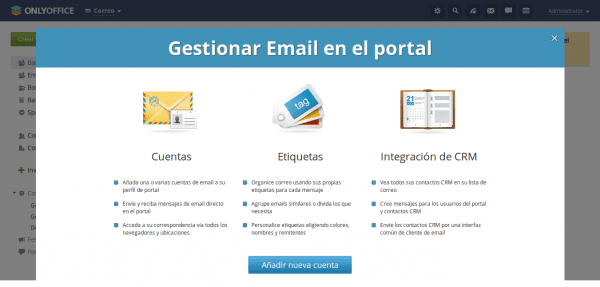

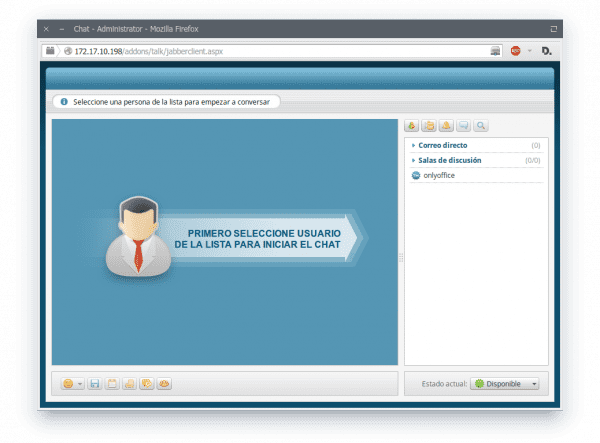
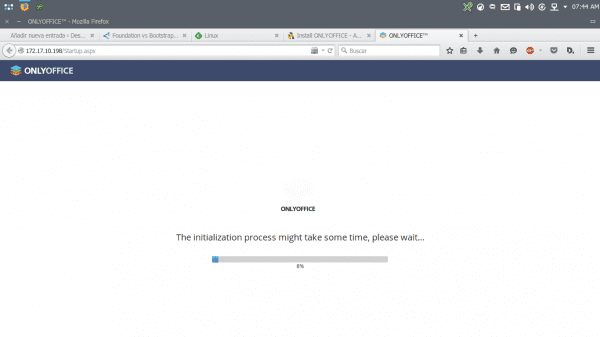
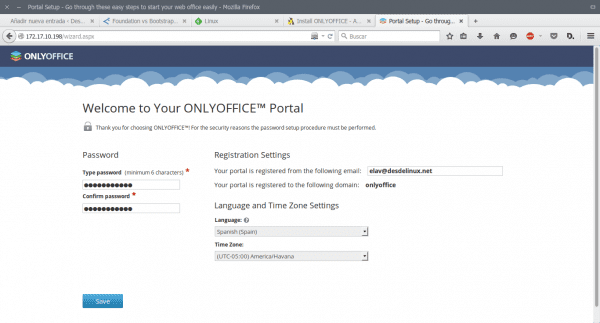

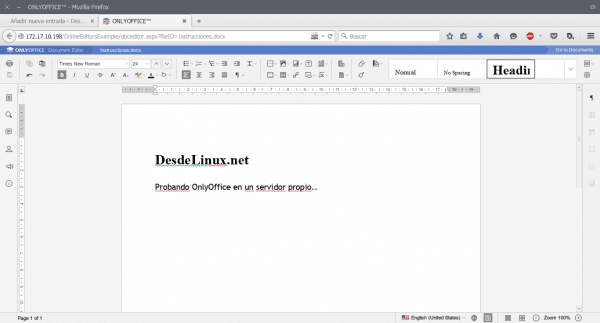
¿No me dara problemas con el LAMPP? :/
Te aconsejo que pruebes en un servidor nuevo.. o sin muchas configuraciones.. 😉
Se ve demasiado bueno!
Buenas,
el otro día me estaba planteando si instalar o no este sistema. Pero tengo algunas dudas,
¿realmente ocupa 40GB el sistema este? o es porque tiene que descargar Mono…?
¿Es fácilmente configurable? Ya tengo varios virtualhosts en mi servidor, y no quiero que la instalación lo haga reventar todo por los aires.
Hola:
Bueno, en cuanto al espacio ahora mismo de 40GB solo tengo utilizado 1.5Gb. Supongo que el espacio ese es para cuando se empiezan a subir ficheros y demás. Desde su panel de administración tiene bastantes opciones, no sé si las suficientes para lo que necesitas..
Saludos
Varios virtualhosts en un mismo servidor no es buena practica, para evitar problemas de ese estilo es que existe las virtualización o los containers.
Saludos.
@mono , sé que no es buena práctica. Pero son todos de uso personal, y el servidor es de chiste, corre sobre un Atom.
Sé que si existe algún agujero importante en alguno de los virtualhosts me los pueden acabar jodiendo todos, pero ni me voy a gastas más dinero en un mejor servidor, ni voy a destruir el rendimiento montando máquinas virtuales o contenedores tipo LXC. Los Atom no dan demasiado de sí.
Y no hay una pagina que ofrezca servicio con esta plataforma?
[Offtopic] xD Si juegan clash of clan los invito al clan de linuxeros se llama !LinuxClan únanse.
Me aparece este error cuando intento instalar el my-sql 5.6
«Los siguientes paquetes tienen dependencias incumplidas:
mysql-server-5.6 : Depende: mysql-server-core-5.6 (= 5.6.19-0ubuntu0.14.04.1) pero no va a instalarse
«
Prueba con
apt install mysql-server-5.6 mysql-client-5.6 mysql-server-core-5.6parece que ahora si instala. Vamos a probarlo
Se instala, pero despues de instalar el mysql 5.6, se pierde el acceso y no carga nada de nada.
¿Y es posible instalarlo usando MariaDB como gestor en lugar de MySQL? Sé que MySQL esta bastante arraigado debido a nuestra propia difusión como alternativa pero sería bueno que, aunque sea usando hacks y otras peripecias en la configuración, pudiera ponérsele MariaDB para ir ganando mas terreno; sino se puede pues ni modo
Supongo que sea exactamente lo mismo. Solo tendrías que exportar las bases de datos, instalar MariaDB e importarlas.. en teoría
coji y lo monte en un CT en proxmox segi todos los pasos y nunca pude dar con el editor web, dime cuando podemos hacerlo juntos para ver si exporta la CT con ya el Office instalado al maximo de su capacidad
Excelente post, gran aporte esta herramienta.
Quisiera saber donde conseguiste el URL del repo de Debian, quisiera saber si existe uno para CentOS/RHEL 5 ó 6.
De resto me imagino que los demas pason aplican, cambiando los directorios necesarios, no? algún consejo?
Gracias de nuevo
Hola hay alguna forma de instalarlo en debian 7, trato pero me dice dependencia insatisfecha
Hola sigo tus pasos pero no se me activa el editor online, podrias ayudarme
La instalación del Editor Online es aparte de todo lo demás.. solo tienes que hacer lo que puse en la última parte..
Gente hago lo mimos que el tuto con el mismo servidor ubuntu, pero el paso final me sale error de depencia mysql-server-core-5.6 no found, ya revise y actualize y nada no encuentra ese paquete
No hay forma con el editor:
– Parto de una instalación limpia de Ubuntu Server 14.04.02
– En la instalación meto sólo los paquetes de SSH Server y Mail Server
– Sigo al pie de la letra las instrucciones. Hasta antes de lo del editor, fenomenal. Entro, configuro y todo lo demás.
– Al seguir con las instrucciones para el editor. Al instalar MySQL en su versión 5.6 desinstala OnlyOffice entero. Ok, instalo de nuevo y:
apt-get install onlyoffice
Los siguientes paquetes tienen dependencias incumplidas:
onlyoffice : Depende: mysql-server pero no va a instalarse
Depende: mysql-client
apt-get install onlyoffice mysql-server mysql-client
Los siguientes paquetes tienen dependencias incumplidas:
mysql-client : Depende: mysql-client-5.5 pero no va a instalarse
mysql-server : Depende: mysql-server-5.5 pero no va a instalarse
E: No se pudieron corregir los problemas, usted ha retenido paquetes rotos.
A partir de aquí no me deja instalar OnlyOffice si no es con MySQL en la versión 5.5.
¿Alguna idea?
Creo que el problema es que estás poniendo:
apt-get install onlyoffice mysql-server mysql-clientprueba con:
apt-get install onlyoffice mysql-server-5.5 mysql-client-5.5No obstante, me pasó exactamente lo mismo que tu y no tuve forma alguna de volver a instalar onlyoffice, tuve que crear la MV de nuevo desde cero. A lo mejor hay una solución, pero por vagancia no la encontré. Lo jodido de esto es que o usas una cosa, o usas la otra, las dos al mismo tiempo imposible.
Sí …, lo que pasa es que poniendo eso, de alguna forma me organiza una tremenda con MySQL. De alguna forma se quedan cosas de configuración de la versión 5.6. Especialmente con el tema de InnoDB, que queda mal configurado.
Por si a alguien le pasa, encontré la solución aquí:
https://gopukrish.wordpress.com/2014/06/20/plugin-innodb-registration-as-a-storage-engine-failed/
En cualquier caso, con la versión 5.5 no funciona el editor.
Saludos y gracias
Segun la pagina y los foros http://dev.onlyoffice.org/ recomienda instalar el community server (el primero), en una maquina y (el segundo ) document server en otro equipo, cada uno esta disponible en los repositorios aqui mencionados
Por otra parte les sugiero que usen docker para la instalacion de ambos servicios es complicado al principio, pero despues le agarran la maña,
Hola, segui tu guia.. y logre instalarlo. Pero cuando paso a instalar el editor on line y me pide el mail a donde mandarme el usuario y contraseña le ingreso mi email: acoguemovil@gmail.com y nunca me llega ningun mensaje….
Eso es un tema ya de configuración de Postfix, de forma que sea capaz de enviar mensajes hacia internet. Lo más normal (y simple) es instalarlo como «internet + smarthost». Para llegar ahí:
dpkg-reconfigure postfix
Y luego, hay que configurar la autenticación para la cuenta que se va a usar para enviar los mensajes. Aquí hay una guía:
http://blog.bravi.org/?p=1065
Saludos
Hola, primeramente felicitarte por el tutorial, segundo, seguí los pasos de la instalación pero al momento de iniciar la aplicación sale el mensjae «502 Bad Gateway» alguna idea a q se debes?? gracias.
Que tal segui la instalación en ubuntu pero me da error de dependencias al momento de que todo esta instalado.
http://105.imagebam.com/download/cMPDiBLsmlqIikbKIWYtaA/45242/452412145/Screenshot_2.png
http://105.imagebam.com/download/4vRME5bX5sr1w_0wiBx9EQ/45242/452412142/Screenshot_1.png